Атрибуция офлайн-конверсий на основе CRM данных
MyTarget позволяет измерить эффективность онлайн-кампаний и их влияние на офлайн-поведение пользователей.
Для этого необходимо загрузить список CRM данных посетителей — myTarget определит объявления, которые видел клиент, и атрибуцирует их кампаниям. Далее myTarget расcчитает значения конверсии из показа или клика в визит и стоимость привлечения пользователя в офлайн-точку.
Для этого необходимо загрузить список CRM данных посетителей — myTarget определит объявления, которые видел клиент, и атрибуцирует их кампаниям. Далее myTarget расcчитает значения конверсии из показа или клика в визит и стоимость привлечения пользователя в офлайн-точку.
Шаг 1. Включение и настройка учета офлайн-конверсий
При создании кампании откройте панель «Дополнительные настройки» после блока «Формат рекламного объявления».
Выберите «Учитывать» в блоке «Учёт офлайн-конверсий».
Выберите «Учитывать» в блоке «Учёт офлайн-конверсий».
Включение учета офлайн-конверсий
Внимание: при включении учета офлайн-конверсий после старта кампании итоговые цифры по конверсиям и стоимости привлечения могут быть неточными.
Шаг 2. Загрузка списка офлайн-посетителей
Для учета визитов пользователей в офлайн-точку рекламодателя необходимо загрузить список посетителей.
- В верхнем меню перейдите в раздел «Инструменты».
- Выберите раздел «Офлайн-конверсии».
- Выберите «Создать список».
- Задайте его название.
- Задайте длину периода атрибуции. Период атрибуции — количество дней после клика или показа, в течение которых посещение вашей офлайн-точки будет засчитано как конверсия в соответствующую кампанию. Максимальное окно атрибуции — 90 дней.
- Выберите тип идентификаторов пользователей в вашем списке. Поддерживаются номера телефонов в формате 79001234567 или md5 хэши от них. Также можно использовать адреса электронной почты в формате example@mail.com или md5 хэши от них.
- Загрузите список в .csv файле. Формат .csv:
- разделитель запятые, кодировка UTF-8,
- каждая строка содержит запись вида: ID, date, где ID — номер телефона, адрес электронной почты, md5 хэши от номера телефона, md5 хэши от адресов электронной почты; date — дата конверсии вида ДД.ММ.ГГГГ,
- максимальный размер файла для единовременной загрузки — 16 MB. Если у вас файл большего размера, загрузите сначала файл размером 16 MB, а потом дополните список.
Экран загрузки списка
Изменение списка офлайн-посетителей
Если в процессе работы кампании вы хотите дополнить данные по посещениям вашей офлайн-точки, воспользуйтесь функционалом дополнения существующего списка.
- В верхнем меню перейдите в раздел «Инструменты».
- Выберите раздел «Офлайн-конверсии».
- Выберите «Дополнить существующий».
- Загрузите список в .csv файле. Формат .csv:
- разделитель запятые, кодировка UTF-8,
- каждая строка содержит запись вида: ID, date, где ID — номер телефона, адрес электронной почты, md5 хэши от номера телефона, md5 хэши от адресов электронной почты; date — дата конверсии вида ДД.ММ.ГГГГ,
- максимальный размер файла для единовременной загрузки — 16 MB. Если у вас файл большего размера, загрузите сначала файл размером 16 MB, а потом дополните список.
Просмотр статистики офлайн-конверсий
После загрузки списка и его обработки системой на странице статистики можно посмотреть значения conversion rate и стоимости привлечения для каждой из кампаний, в которых был включен учёт офлайн-конверсий и найдены посещения офлайн-точек.
Важно: системе требуется до двух дней после загрузки списка для корректного учета офлайн-конверсий и отображения статистики.
Чтобы посмотреть статистику по офлайн-конверсиям необходимо:
После этого появятся новые метрики:
Conversion rate — отношение количества найденных в предоставленных списках посещений офлайн-точек пользователей, взаимодействовавших с объявлениями рекламной кампании и позже посетивших офлайн точку в течение периода атрибуции, к количеству пользователей, которым были показаны объявления.
Стоимость привлечения — отношение стоимости показов объявлений кампании к количеству найденных в предоставленных списках посещений офлайн-точек пользователей, взаимодействовавших с объявлениями рекламной кампании и позже посетивших офлайн-точку в течение периода атрибуции.
Важно: системе требуется до двух дней после загрузки списка для корректного учета офлайн-конверсий и отображения статистики.
Чтобы посмотреть статистику по офлайн-конверсиям необходимо:
- перейти на страницу статистики,
- в настройках отображения выбрать «Офлайн-конверсии».
После этого появятся новые метрики:
Conversion rate — отношение количества найденных в предоставленных списках посещений офлайн-точек пользователей, взаимодействовавших с объявлениями рекламной кампании и позже посетивших офлайн точку в течение периода атрибуции, к количеству пользователей, которым были показаны объявления.
Стоимость привлечения — отношение стоимости показов объявлений кампании к количеству найденных в предоставленных списках посещений офлайн-точек пользователей, взаимодействовавших с объявлениями рекламной кампании и позже посетивших офлайн-точку в течение периода атрибуции.
Вам помогла эта статья?